Mostrando postagens com marcador fotos. Mostrar todas as postagens
Mostrando postagens com marcador fotos. Mostrar todas as postagens
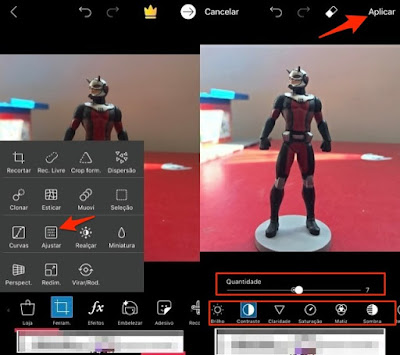
Como editar e corrigir fotos pelo celular
Os smartphones contam com câmeras cada vez mais avançadas e aplicativos que podem ajudar a editar imagens e torná-las melhores sem a necessidade de importar arquivo para o PC ou usar softwares mais complicados como o Adobe Photoshop. Pensando nisso, reunimos alguns apps e ferramentas nativas para Android e iPhone que podem ajudar você a editar fotografias com ajustes de saturação, brilho, exposição, sombras e outros parâmetros importantes.
Para saber como editar e aproveitar ao máximo as fotos que você faz usando a câmera do seu celular, siga as dicas que preparamos. No tutorial a seguir, usamos um iPhone 7 atualizado com iOS 11 e um Moto C Plus com sistema Android 7 (Nougat).
Melhorar as cores, brilho, contraste e retirar sombras indesejadas
O aplicativo Picsart é uma ferramenta simples que permite, entre outras coisas, alterar todos os principais parâmetros de uma imagem. Em seu modo editor, ele traz opções para ajustes rápidos que podem melhorar a imagem sem dificuldades. O Picsart é gratuito e está disponível para iOS e Android.
Passo 1. Abra o Picsart e toque no ícone "+ " na parte inferior da tela. Em seguida, toque no modo "Editar".
Passo 2. Toque na imagem que deseja editar para que ela seja importada para o Picsart. Na janela seguinte, toque na opção "Ferramentas".
Passo 3. Toque na opção "Ajustar" e use os parâmetros para alterar as principais características da imagem. Busque por controle de brilho, claridade, saturação e sombra para obter bons resultados a partir da foto original. Para salvar as laterações, toque em "Aplicar".
Passo 4. Toque no botão "Salvar", em seguida, na mesma opção para que a imagem editada seja efetivamente salva em seu smartphone.
A imagem da direita é a foto original. Note que na versão editada pelo Picsart aplicamos um corte para melhorar o enquadramento e deixamos o objeto principal mais vivo e sem as sombras que prejudicavam sua visualização.
Saiba mais sobre correções em techtudo
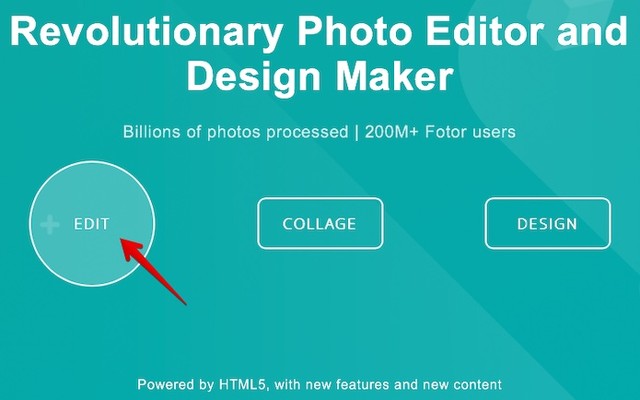
Como desfocar fundo de imagens e fazer o modo retrato com e editor de fotos online: Fotor
O Fotor é um editor de imagens online gratuito que roda direto do navegador. Entre os recursos disponíveis, está a possibilidade de desfocar o fundo de fotos. O aplicativo conta com duas ferramentas que permitem fazer isso: uma borra a imagem de forma uniforme, deixando apenas um retângulo ou círculo nítido, enquanto a outra permite selecionar exatamente o objeto a ser destacado. A função é similar ao modo retrato, inaugurado pelo iPhone também presente no Instagram Stories.
No tutorial a seguir, aprenda a usar o Fotor para embaçar o fundo de fotos pelo PC, mesmo ser ter o Photoshop. O recurso, vale lembrar, funciona pelo navegador e não é necessário instalar nada no seu computador.
Como desfocar o fundo de uma imagem no Photoshop
Passo 1. Acesse o site do Fotor e selecione a opção "Edit";
Passo 2. Agora, em "Open", escolha "Computer" para abrir uma imagem do seu computador;
Passo 3. Na lateral esquerda da tela, selecione "Effetc" e, em seguida, em "Tilt-shift". Esse é o efeito visual que desfoca a foto em formato retangular ou circular. Logo abaixo, você pode selecionar a forma desejada, o tamanho e a intensidade;
Passo 4. À direita, na foto, use os botões para mover e rotacionar o retângulo de desfoque;
Passo 5. Voltando à barra lateral esquerda, após fazer os ajustes desejados, selecione "Apply" para salvar;
Passo 6. Você também pode desfocar toda a foto e usar um pincel para dar ênfase a um determinado objeto. Para isso, use a ferramenta "Tilt shift - Brush". Abaixo, escolha a intensidade do desfoque e tamanho do pincel;
Passo 7. Agora, na foto, apague o desfoque da região ou objeto que você quer destacar. Para fazer isso, basta clicar e arrastar com a seta pela imagem;
Passo 8. Voltando à barra lateral esquerda, após fazer os ajustes desejados, selecione "Apply" para salvar;
Passo 9. Para salvar a imagem em seu computador, escolha "Save", na barra superior da página;
Passo 10. Por fim, escolha o tipo de arquivo e qualidade e assinale o botão "Download". A imagem será baixada e salva na pasta de downloads do seu PC.
Pronto! Aproveite as dicas para fazer edições avançadas com o Fotor pelo navegador sem precisar baixar e instalar nada no PC.
Fonte: TechTudo
No tutorial a seguir, aprenda a usar o Fotor para embaçar o fundo de fotos pelo PC, mesmo ser ter o Photoshop. O recurso, vale lembrar, funciona pelo navegador e não é necessário instalar nada no seu computador.
Como desfocar o fundo de uma imagem no Photoshop
Passo 1. Acesse o site do Fotor e selecione a opção "Edit";
Passo 2. Agora, em "Open", escolha "Computer" para abrir uma imagem do seu computador;
Passo 3. Na lateral esquerda da tela, selecione "Effetc" e, em seguida, em "Tilt-shift". Esse é o efeito visual que desfoca a foto em formato retangular ou circular. Logo abaixo, você pode selecionar a forma desejada, o tamanho e a intensidade;
Passo 4. À direita, na foto, use os botões para mover e rotacionar o retângulo de desfoque;
Passo 5. Voltando à barra lateral esquerda, após fazer os ajustes desejados, selecione "Apply" para salvar;
Passo 6. Você também pode desfocar toda a foto e usar um pincel para dar ênfase a um determinado objeto. Para isso, use a ferramenta "Tilt shift - Brush". Abaixo, escolha a intensidade do desfoque e tamanho do pincel;
Passo 7. Agora, na foto, apague o desfoque da região ou objeto que você quer destacar. Para fazer isso, basta clicar e arrastar com a seta pela imagem;
Passo 8. Voltando à barra lateral esquerda, após fazer os ajustes desejados, selecione "Apply" para salvar;
Passo 9. Para salvar a imagem em seu computador, escolha "Save", na barra superior da página;
Passo 10. Por fim, escolha o tipo de arquivo e qualidade e assinale o botão "Download". A imagem será baixada e salva na pasta de downloads do seu PC.
Pronto! Aproveite as dicas para fazer edições avançadas com o Fotor pelo navegador sem precisar baixar e instalar nada no PC.
Fonte: TechTudo

História do papel de parede "Alegria" do Windows XP, contada pelo autor da foto
O fotógrafo e autor da foto Charles O'Rear, conta a história do papel de parede "Bliss" conhecido aqui no Brasil como "Alegria", o famoso e mais bonito papel de parede que vem já vem incluso no Windows XP.
Ao contrário do que muitos pensam, a foto de uma colina verdíssima e um céu azul cheio de nuvens foi feita com uma câmera de filme e não teve manipulação digital ou "photoshopada", afirma O'Rear. Considerada a "imagem mais vista de todos os tempos" por causa da popularidade do sistema operacional, "Alegria" foi tirada em Napa Valley, ao norte de San Francisco, na Califórnia (EUA), próximo à casa de Charles O'Rear, fotógrafo e autor do clique.
O'Rear disse ter usado um filme de cores brilhantes numa câmera Mamiya modelo RZ67, que era uma câmera extraordinária.
Foto ilustrativa da RZ67.
Ele conta que, em uma época do ano, a grama da região de Napa Valley fica muito verde "e as chances de encontrar encostas maravilhosas são muito altas". O'Rear diz que bateu a fotografia após o meio-dia de uma sexta-feira ensolarada.
A divisão holandesa da Microsoft publicou um vídeo no Youtube, no qual O'Rear conta toda a história da foto com detalhes. Só que a edição postada aqui no blog, foi uma captura já legendada em português, para facilitar a vida dos leitores.
Vídeo legendado em português:
Assinar:
Postagens (Atom)

















